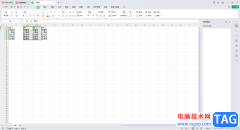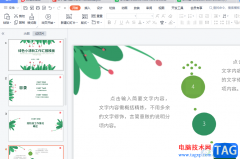相信越来越多的用户很喜欢使用这款办公软件,在wps软件中有着许多强大的功能,并且这些功能得到了热门办公软件的支持,所以用户可以用来编辑不同类型的文件,当用户用来编辑表格文件时,自然少不了对手机信息的录入和整理,当用户在页面上发现许多的链接呈现出来的文本格式,无法实现点击跳转到相关页面,于是就有用户问到wps表格如何将文本转换为超链接的问题,这个问题其实很好解决,用户直接在软件的菜单栏中找到单元格选项,接着在显示出来的选项卡中就可以得到文本转换为超链接的功能了,用户点击即可实现转换,那么接下来就让小编来向大家介绍一下wps表格将文本转换为超链接的方法吧。
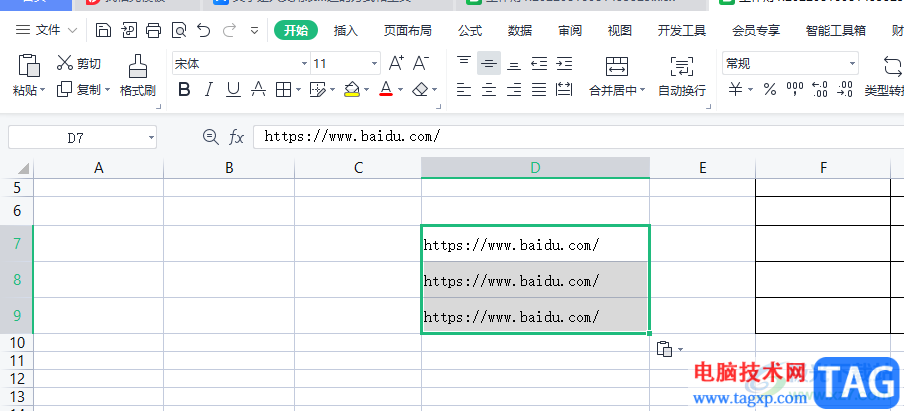
方法步骤
1.用户在wps软件中打开表格文件,并进入到编辑页面上来选中链接所在的单元格
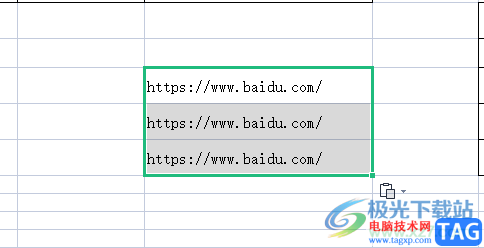
2.接着用户点击页面上方菜单栏中的开始选项,在切换出来的选项卡中用户选择单元格选项

3.点击后将会拓展出相关的选项卡,用户选择其中的文本转换为超链接选项
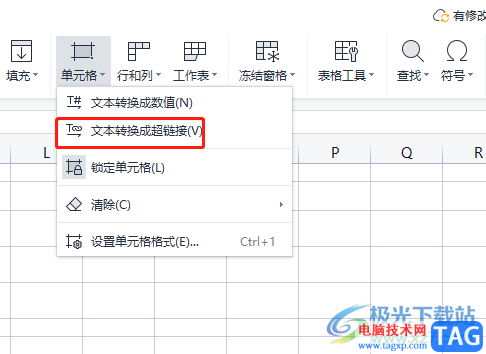
4.这时回到编辑页面上,就会发现选中的链接颜色变为了蓝色,用户点击其中的一个链接
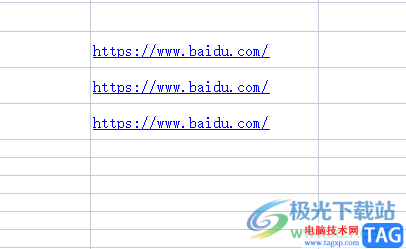
5.就可以自动跳转到相关的网页上,用户直接跟着自己需求来查看或是整理即可
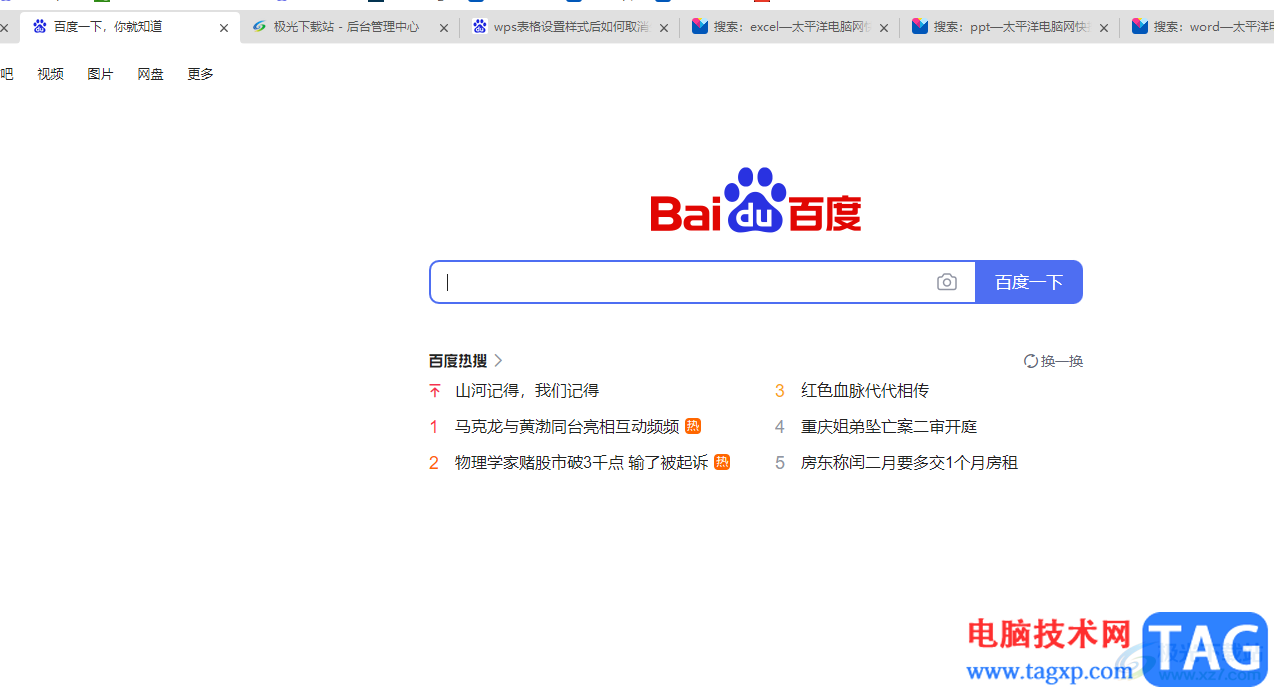
以上就是小编对用户提出问题整理出来的方法步骤,用户从中知道了具体的操作过程为点击开始——单元格——文本转换为超链接这几步,用户设置好后就会可以直接点击链接,就可以自动跳转到相关网页了,方法简单易懂,有兴趣的用户可以操作试试看。